最近、特にこの検疫期間中、子供たちはおそらく教科書よりもコンピューターの使用に多くの時間を費やしています。親および教師として、あなたは彼らがコンピュータにどれだけの時間を費やしているかを知るために彼らを監視しなければなりません、そしてあなたは彼らの過度のコンピュータ使用を制限するべきです。この仕事を成し遂げるために利用できるペアレンタルコントロールアプリケーションはたくさんあります。今日お話しするのはTimekpr-nExTです 。このガイドでは、Timekprを使用してユーザーアカウントのコンピューター使用を制御する方法を説明します。
Timekprとは何ですか?
知らない人にとって、Timekprはペアレンタルコントロールアプリケーションです。 これは、コンピューターの使用を制御するために使用できます。お子様がコンピューターに多くの時間を費やしていると思われる場合は、お子様のユーザーアカウントに時間制限を設定し、お子様がコンピューターを長時間使用しないようにすることができます。期間と、子供がコンピューターにログインできる時間を設定できます。素人の言葉で言えば、時間制限のあるアクセス期間に基づいて毎日の使用を簡単に制限し、ログインできる時間とできない時間を設定できます。以前はTimekpr-復活と呼ばれていました。 もともとはTimekprとして知られています それが最初にリリースされたとき。開発者が名前を変更し続ける理由がわかりません。プロジェクトの名前を頻繁に変更するのではなく、開発者はリリースごとにバージョン番号を使用することを検討する必要があります。
LinuxにTimekprをインストールする
このアプリケーションをUbuntu18.04LTSバージョンでテストしました。期待どおりに機能しました。
最新バージョンをインストールするには、次のPPAを追加します。
$ sudo add-apt-repository ppa:mjasnik/ppa
リポジトリリストを更新します:
$ sudo apt-get update
最後に、次のコマンドを使用してインストールします。
$ sudo apt-get install timekpr-next
開発バージョンを試す場合は、次を実行します:
$ sudo apt-get install timekpr-next-beta
または、ここから.debファイルをダウンロードできます。 システムのアーキテクチャに応じて、以下に示すように手動でインストールします。
$ sudo apt-get install gdebi
Ubuntu 16.04の32ビットTimeKpr:
$ sudo gdebi timekpr_0.3.7~ppa1~ubuntu1~ubuntu16.04.1_i386.deb
Ubuntu 16.04の64ビットTimeKpr:
$ sudo gdebi timekpr_0.3.7~ppa1~ubuntu1~ubuntu16.04.1_amd64.deb
Ubuntu 18.04の32ビットTimeKpr:
$ sudo gdebi timekpr_0.3.7~ppa1~ubuntu11~ubuntu18.04.1_i386.deb
Ubuntu 18.04の64ビットTimeKpr:
$ sudo gdebi timekpr_0.3.7~ppa1~ubuntu11~ubuntu18.04.1_amd64.deb
私はArchを使用しています
TImekprはAURで利用できます 。そのため、ArchLinuxおよびManjaroLinuxなどのバリアントにAURヘルパープログラムを使用してインストールできます。
$ yay -S timekpr-next
Timekprを使用してユーザーアカウントのコンピューター使用を制御する
メニューまたはアプリケーションランチャーからTimekpr管理インターフェイスを起動します。 TImekprには2つのエントリがあります。
- Timekprの管理
- Timekprコントロールパネル
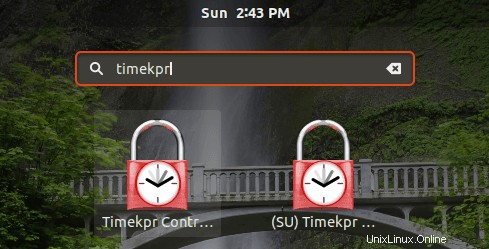
時間間隔を設定する場合は、[su]が前に付いているTimekpr管理インターフェースランチャーを起動します。時間間隔の構成のみを表示する場合は、Timekprコントロールパネルアプリケーションを起動します。
Timekpr-nExTのデフォルトのインターフェースは次のようになります。
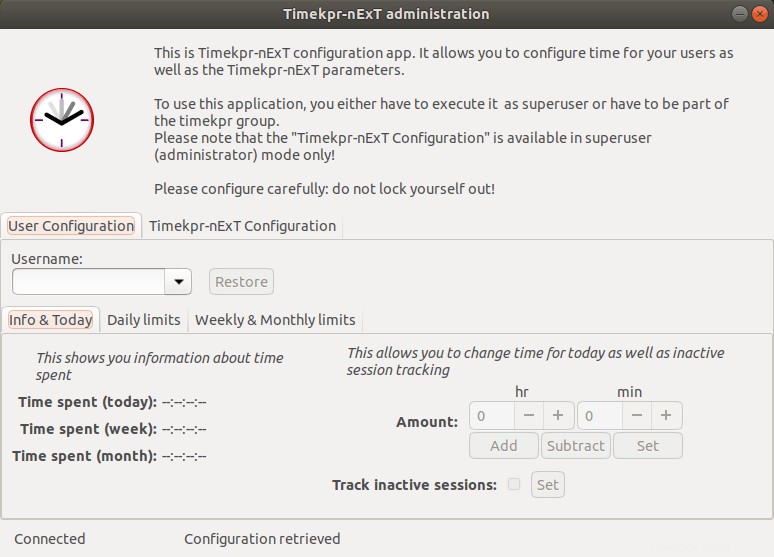
上記のウィンドウでわかるように、2つのメインタブがあります。
- ユーザー設定
- Tiekpr-nExT構成
1。 [ユーザー設定]タブ
これは、ユーザー制限を構成する重要なセクションです。 「ユーザー名」から制御するユーザーアカウントを選択します [ユーザー設定]のドロップダウンボックス タブ。リストから正しいユーザーアカウントを選択し、慎重に構成してください。自分を締め出さないでください!
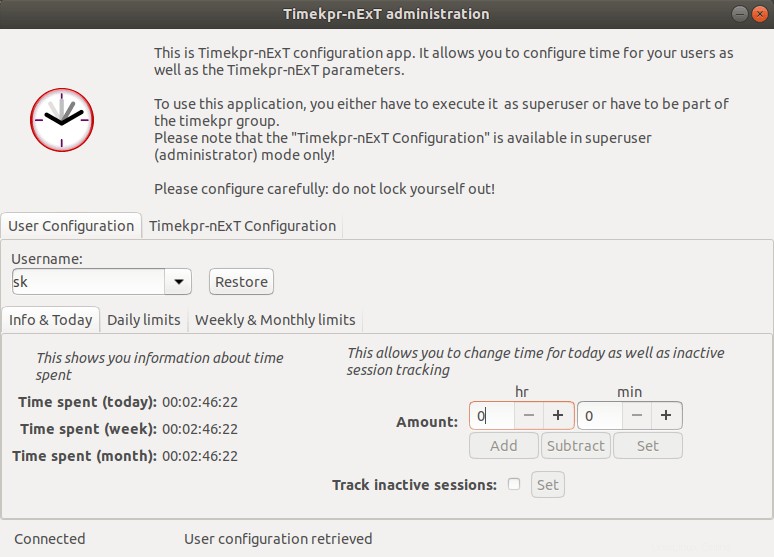
[ユーザー設定]タブの下に、3つのサブタブ(情報と今日)が表示されます。 、1日の制限 、および週次および月次の制限 。
情報と今日
[情報と今日]タブには、選択したユーザーがシステムで費やした時間に関する情報が表示されます。
1日の制限
[日次制限]タブでは、平日の時間制限を構成できます。このタブでは、時間と分の値を構成することにより、ユーザーの1日の制限を指定できます。
時間は時間間隔で構成できます。 1日に複数の時間間隔を設定することができます。たとえば、6:00〜10:00および21:00〜24:00の時間間隔を設定できます。プラスまたはマイナスを押して1日の制限を設定し、設定を押します 適用するボタン。
時間間隔を分単位で構成することもできます。たとえば、6:15〜9:45の分構成を設定できます。ただし、1時間に1つ以上の間隔を設定することはできません 。たとえば、6:00〜7:15と16:45〜18:00の間隔を同時に設定することはできません。時間間隔を設定したら、1日の制限を適用を押すだけです。 下部にあるボタン。
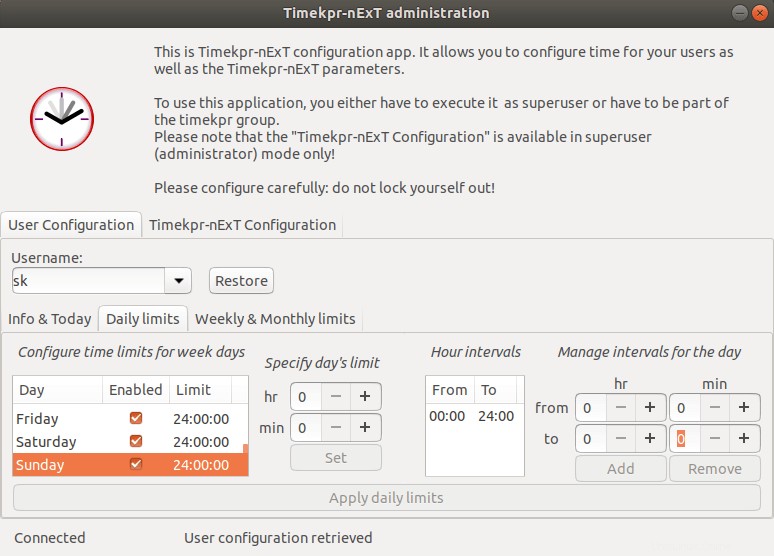
[週次および月次の制限]セクションで、設定します
- ユーザーにコンピュータの使用を許可する1週間の日数
- ユーザーがコンピューターを使用できる時間と分(例:1.30)。
同様に、月ごとに時間間隔を設定できます。
良いことは、Timekprが非アクティブなセッションを考慮しないことです 。ユーザーがシステムをロックモードにした場合、時間はカウントされません。
2。 Timekpr-nExT構成
次のメインタブで「Timekpr-nExT構成」 、次のようなユーザー関連の構成の詳細が表示されます;
- 警告時間
- ポーリング間隔
- 時間を節約
- 終了時間
- ログレベル。
追跡されたセッションの下 ボックスには、x11、wayland、mirなどのセッションタイプが表示されます。これらのセッションに参加するすべてのユーザーが制御されます。 除外されたセッションの下 ボックスには、ttyなどの制御から除外されたセッションのリストが表示されます。 [除外されたユーザー]ボックスには、制御から除外されたユーザーのすべてのリストが表示されます。 gdm、kdm、testtimekpr、mdm、lightkdmなどのすべてのシステムアカウントがここに一覧表示されます。これらの設定はそのままにしておくことをお勧めします 。
Timekprコマンドラインオプション
TImekprは、次の3つのコマンドプログラムを使用して起動できます。
- timekpra-CLIからTimekprメインインターフェイスを実行します。
- timekprc-Timekprトレイアイコンを開始します。
- timekprd-timekprデーモンを実行します。
Timekpr管理ウィンドウを開始するには、次を実行します。
$ sudo timekpra
Timekprシステムトレイアイコンを開始するには:
$ timekprc
システムトレイにTimekprシステムトレイアイコンが表示されます。
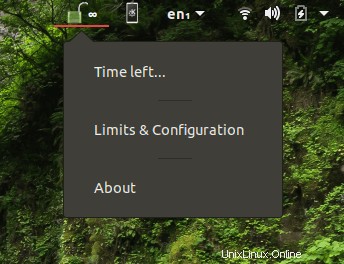
Timekprトレイアイコンから、ユーザーは次のことができます;
- 残りの合計時間を見つけます
- 1日の制限を表示する
- そしてTimekprに関する情報。
ヘルプが必要な場合:
$ sudo timekpra --help
結論
Timekprは、ホームコンピューターに必須のアプリケーションです。 TimekprはファイアウォールやWebサイトやアプリケーションのブロッカーではないことに注意してください。それは単にコンピュータの使用を制限します。それ以上でもそれ以下でもありません。
これは子供だけのものではなく、オフィスや大学で使用して、ユーザーのコンピューターの使用を制限することもできます。試してみてください。失望することはありません。